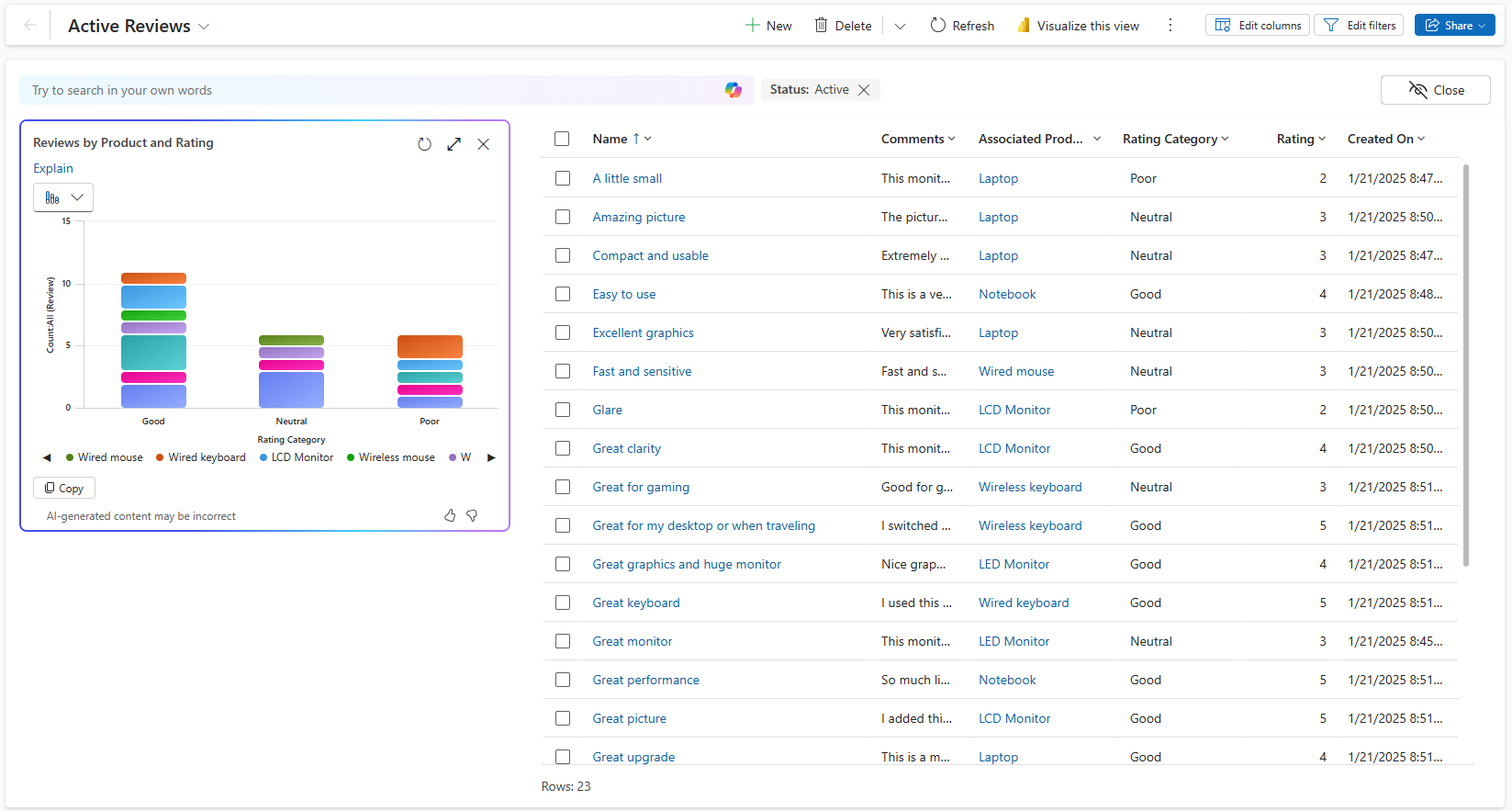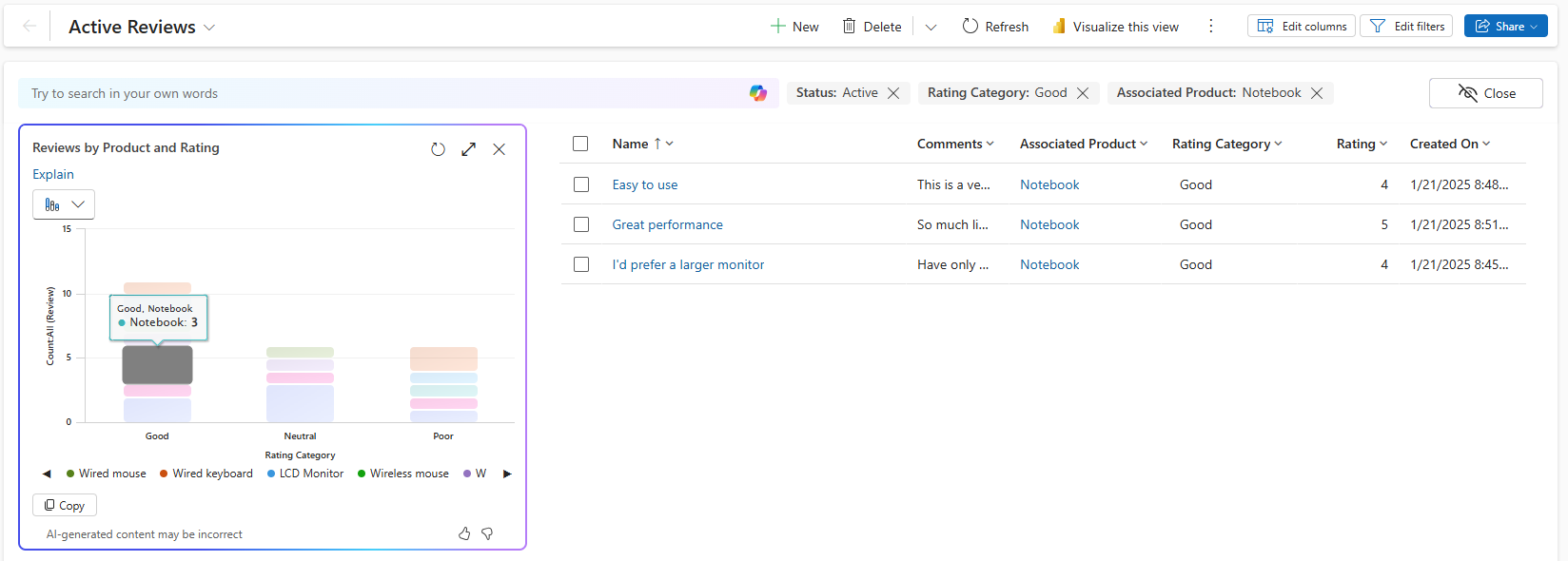Απεικόνιση δεδομένων σε προβολή με την υπηρεσία (έκδοση προεπισκόπησης)
[Αυτό το άρθρο αποτελεί τεκμηρίωση προέκδοσης και ενδέχεται να αλλάξει.]
Το Copilot σάς επιτρέπει να απεικονίσετε τα δεδομένα στην προβολή με τη μορφή γραφήματος για να σας βοηθήσει να κατανοήσετε εύκολα τις τάσεις, τα μοτίβα και τις σχέσεις στα δεδομένα σας. Η απεικόνιση είναι αλληλεπιδραστική, βασίζεται στις ορατές στήλες στην προβολή και μπορεί να εξατομικευτεί για να υποστηρίξει περαιτέρω εξερεύνηση δεδομένων.
Προαπαιτούμενα
- Η βοήθεια Copilot είναι διαθέσιμη μόνο για όλες τις εφαρμογές βάσει μοντέλου στο Web, με ενεργοποιημένη τη σύγχρονη, ανανεωμένη εμφάνιση.
- Ο διαχειριστής σας πρέπει να ενεργοποιήσει τη ρύθμιση Να επιτρέπεται στην AI να δημιουργεί γραφήματα για την απεικόνιση των δεδομένων σε μια προβολή στο Power Platform κέντρο διαχείρισης.
Σημαντικό
- Αυτή είναι μια δυνατότητα προεπισκόπησης.
- Οι λειτουργίες προεπισκόπησης δεν προορίζονται για παραγωγική χρήση και ενδέχεται να έχουν περιορισμένη λειτουργικότητα. Αυτές οι δυνατότητες υπόκεινται στους συμπληρωματικούς όρους χρήσης και είναι διαθέσιμες πριν την επίσημη κυκλοφορία ώστε οι πελάτες να έχουν πρόσβαση από νωρίς και να κάνουν σχόλια.
Απεικόνιση δεδομένων σε προβολή
Για να χρησιμοποιήσετε αυτήν την απεικόνιση Copilot, ο διαχειριστής σας πρέπει να την ενεργοποιήσει. Για περισσότερες πληροφορίες σχετικά με τον τρόπο ενεργοποίησης της απεικόνισης Copilot, ανατρέξτε στο θέμα Διαχείριση ρυθμίσεων δυνατοτήτων.
Όταν μεταβαίνετε σε μια σελίδα πλέγμα, μπορείτε να δείτε την επιλογή Απεικόνιση στο επάνω μέρος της σελίδας.
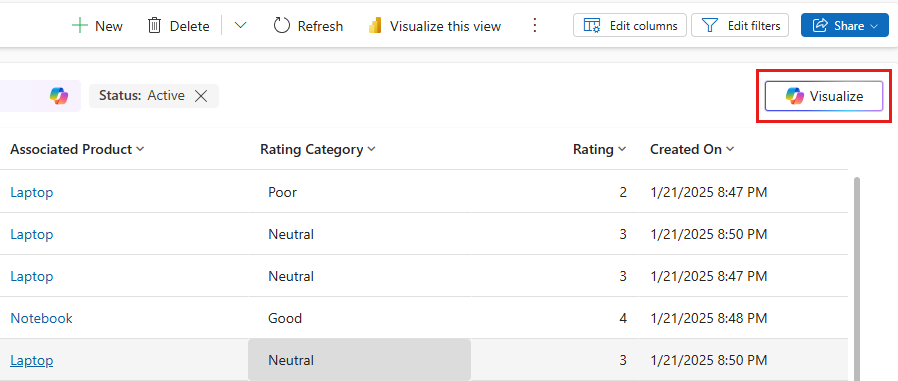
Όταν επιλέγετε Απεικόνιση, το Copilot δημιουργεί μια απεικόνιση για την προβολή, λαμβάνοντας υπόψη τις ορατές στήλες και τα φίλτρα. Η απεικόνιση είναι ένα γράφημα που συγκεντρώνει τα δεδομένα στην προβολή και εμφανίζεται δίπλα-δίπλα με το πλέγμα, συμπληρώνοντας τον πίνακα γραμμών.
Μπορείτε να επιλέξετε Επεξήγηση για να προβάλετε μια σύντομη συλλογιστική που δημιουργήθηκε από AI για την απεικόνιση που επέλεξε το Copilot για αυτήν την προβολή. Μπορείτε να τοποθετήσετε το δείκτη του ποντικιού πάνω από το γράφημα για να εξετάσετε σημεία δεδομένων ή να επιλέξετε στοιχεία γραφήματος για λεπτομερή έρευνα στα δεδομένα.
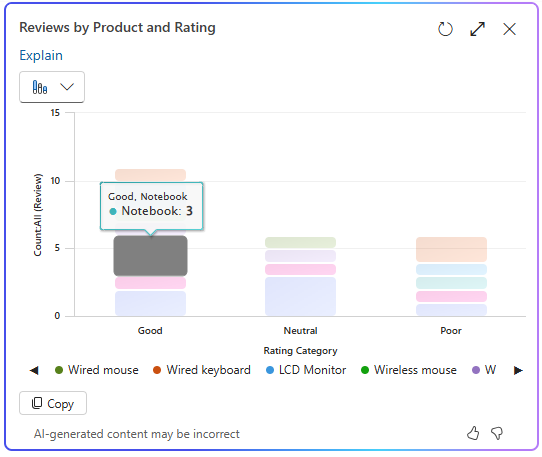
Το πλέγμα φιλτράρει αυτόματα τις γραμμές ώστε να ταιριάζουν με την επιλεγμένη περιοχή του γραφήματος. Επιλέγοντας ξανά την ίδια περιοχή του γραφήματος, γίνεται εναλλαγή της επιλογής και καταργείται το φίλτρο.
Μπορείτε να εξατομικεύσετε το γράφημα που δημιουργείται από το Copilot χρησιμοποιώντας το αναπτυσσόμενο μενού που εμφανίζει το επιλεγμένο γράφημα και οκτώ άλλους τύπους γραφημάτων.

Εάν προσθέσετε ή καταργήσετε στήλες από την προβολή, το Copilot δημιουργεί ξανά αυτόματα το γράφημα, λαμβάνοντας υπόψη το ενημερωμένο σύνολο στηλών για την απεικόνιση. Εάν προσθέσετε ή καταργήσετε φίλτρα, το Copilot ανανεώνει αυτόματα το γράφημα χωρίς να αλλάξει την απεικόνιση.
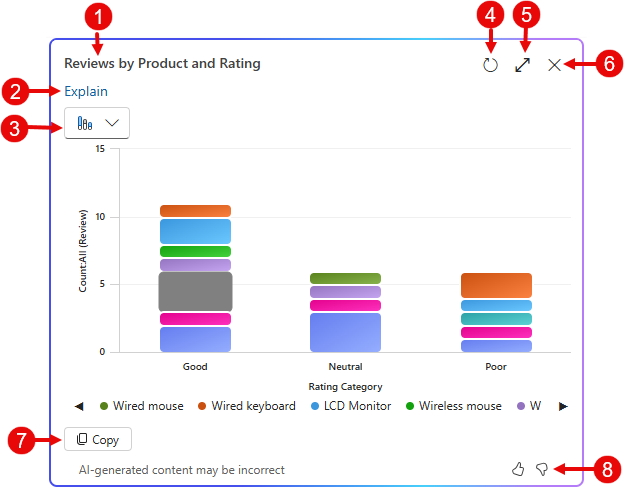
- Τίτλος γραφήματος: Τίτλος που δημιουργείται από AI για το γράφημα με βάση τα δεδομένα και τις στήλες που απεικονίζονται.
- Επεξήγηση: σύντομη συλλογιστική που δημιουργήθηκε από AI για την απεικόνιση που επέλεξε το Copilot για αυτήν την προβολή.
- Επιλογέας γραφήματος: Λίστα εννέα υποστηριζόμενων τύπων γραφημάτων – Πίτα, Δακτύλιος, Ράβδος, Στήλη, Ομαδοποιημένη ράβδος, Σωρευμένη ράβδος, Στήλη συμπλέγματος, Σωρευμένη στήλη και Γραμμή.
- Ανανέωση: Επιλέξτε Ανανέωση για να δείτε τα πιο πρόσφατα δεδομένα πίσω από το γράφημα χωρίς να αλλάξετε τον τύπο γραφήματος.
- Ανάπτυξη: Επιλέξτε Ανάπτυξη για να αναπτύξετε το γράφημα σε πλήρη οθόνη για καλύτερη προβολή της περιοχής γραφήματος.
- Κλείσιμο: Επιλέξτε Κλείσιμο για να κλείσετε το τμήμα παραθύρου.
- Αντιγραφή Επιλέξτε Αντιγραφή για να αντιγράψετε το γράφημα ως αρχείο PNG στο πρόχειρο.
- Σχόλια: Επιλέξτε Εγκρίνεται ή Απορρίπτεται για να υποβάλετε σχόλια σχετικά με τη λειτουργία.
Για να υποβάλετε σχόλια σχετικά με τη δυνατότητα, επιλέξτε το κουμπί αντίχειρα προς τα πάνω ή προς τα κάτω στο παράθυρο γραφήματος και υποβάλετε λεπτομερή σχόλια για τη βελτίωση της δυνατότητας.
Σχετικές πληροφορίες
Ρυθμίσεις διαχείρισης δυνατότητας
Συνήθεις ερωτήσεις για την υπεύθυνη AI σχετικά με τις απεικονίσεις Copilot σε μια προβολή